Efectuarea importul bazei de date
Important!
Teme și plugin-uri, pe care le-am scris comentariul meu și postate pe descărcarea poate să nu funcționeze corect pe cele mai recente versiuni de WordPress. Eu nu fizic posibil pentru a verifica toate temele gratuite și plugin-uri WordPress pentru funcționarea corectă și interoperabilitatea. Vă mulțumim pentru înțelegere.
În opțiunea mea a fost starea transferului:
Există un site pe domeniul ORG.UA. Am cumpărat un domeniu în zona de RU. Am decis să creeze exact același site cu aceleași înregistrări. Ambele domenii „lipici“ și redirecționează toți vizitatorii cu domeniu de domeniu ORG.UA RU. Domeniul ORG.UA aproape de indexare de către motoarele de căutare și de a le redirecționa către noul domeniu RU. Astfel, eu nu pierd trafic (postetiley), eu nu pierd în pagina de index (motoarele de căutare indexarea treptat de pagini vechi la noul domeniu și a paginilor cu domeniul vechi vor dispărea treptat). Dupa 3-4 luni, am văzut că re-indexării paginilor finalizate, poate în condiții de siguranță „lipire“ pentru a elimina (sau lăsați pentru încă ceva timp).
De aceea, voi vorbi despre activitățile lor, inclusiv crearea noului site al noii baze de date.
Pasul 1. În primul rând, avem nevoie pentru a face o copie de rezervă a bazei de date.
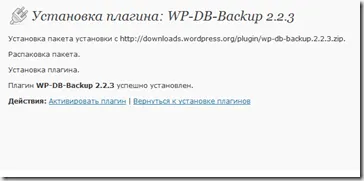
Activează plugin-ul. Accesați pagina de setări plugin. Alegeți setările de bază: marchează toate tabelele suplimentare, pentru a alege - în cazul în care pentru a descărca fișierul (ar trebui să fie e), rulați baza de date atunci când Import:
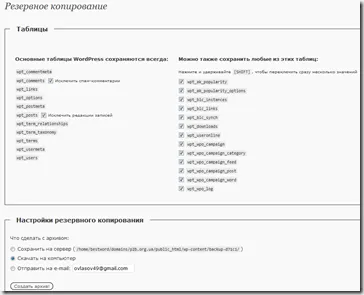
Butonul Push - Creați o arhivă. A început procesul de creare a unei arhive:
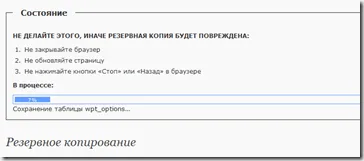
După finalizarea browser-ul de backup vă solicită să salvați fișierul pe computer, sau e-mail - după cum alegeți:
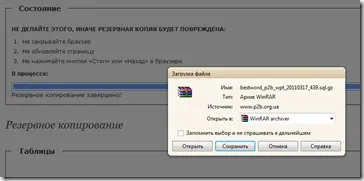
Pasul 2. Modificați referința la fișierul bazei de date.
Am schimba domeniul - astfel încât aveți nevoie pentru a face modificări în baza de date de referință. Odată ce ați descărcat fișierul de pe computer, l-am despachetat. Există un fișier text simplu în .sql format:
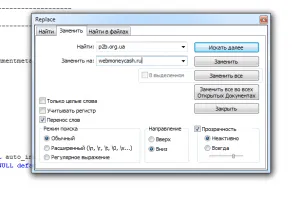
Apăsați - Înlocuiți toate. Am obține răspunsul:
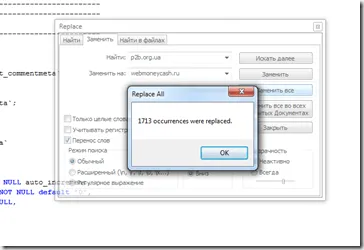
În procesul de înlocuire a 1713 înlocuirea trimiterilor au fost făcute.
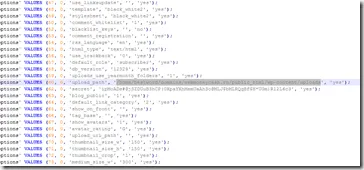
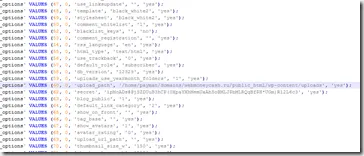
Acum salvați fișierul. Am nevoie să-l arhiva într-un format - dbname.sql.gz
Deschideți fișierul în program, selectați formatul de fișier dorit, faceți clic pe OK:

Arhiva este gata. Avem nevoie de ea pentru importul corect într-o nouă bază de date.
Pasul 3. Crearea unei noi baze de date pe un hosting.
Am folosit pentru a găzduirea programului de administrare directă, astfel încât capturi de ecran de ea. Puteți avea panoul de control, astfel încât doar uita-te pentru a funcționa în panoul său - funcția de peste tot cam la fel.
Mă duc în panoul de control:
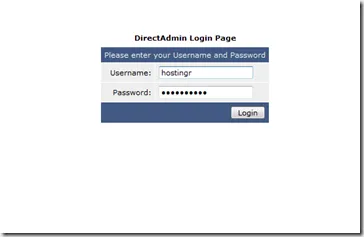
I a lua de pe pagina principală:
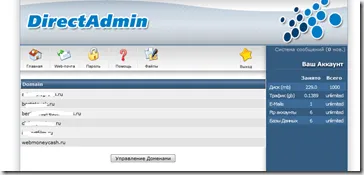
Mă duc la gestionarea site-ului:
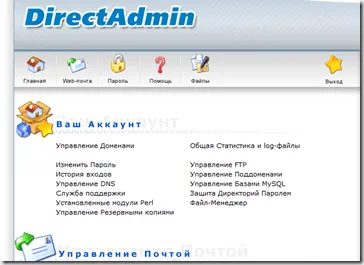
Deschideți secțiunea - managementul bazelor de date MySQL. Am crea o nouă bază de date:
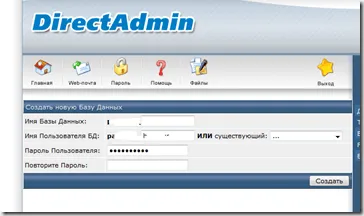
Numele de utilizator și parola, apoi am nevoie pentru a intra în programul phpMyAdmin, cu care voi face de import, precum și fișierul de instalare Wordpress-wp config.php.
Baza de date a fost creată:
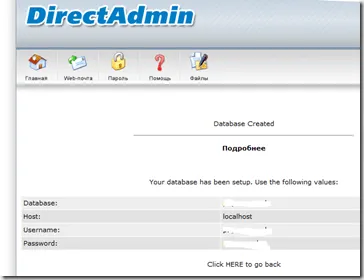
Pasul 4: Crearea unei conexiuni FTP.
Acolo, în panoul de control al programului de găzduire, există o secțiune pe pagina principală - conexiunea FTP. Creați o conexiune nouă:
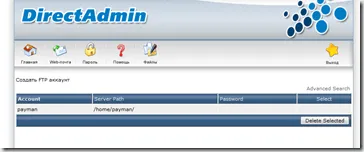
Introdu numele de utilizator și parola (care vă place):
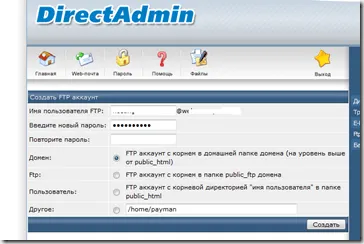
este creat conexiune FTP - Toate.
Pasul 5: Configurarea unei conexiuni la programul client FTP FileZilla.
Deschideți programul, configurați conexiunea:
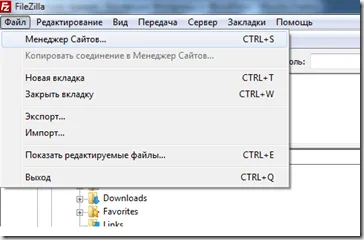
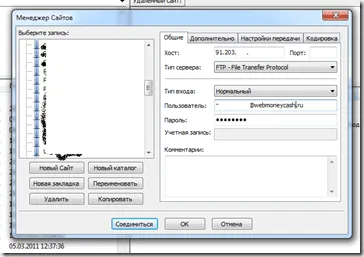
Dacă ați introdus datele corect - după ce faceți clic pe butonul Connect va deschide noul site-ul nostru:
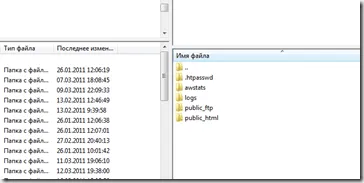
În jumătatea dreaptă - dosar site-ului. Sumar - public_html. În stânga - un director de pe calculatorul nostru.
Deschideți folderul public_html.
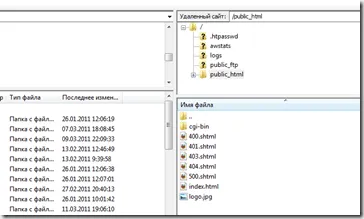
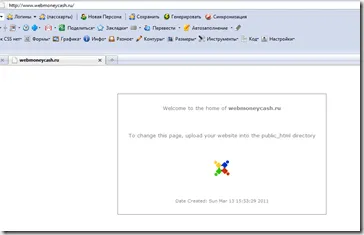
Această pagină este format din două fișiere, care sunt în folderul public_html:
Deci, mai întâi am șterge aceste două fișiere, ei mă vor împiedica să ruleze instalarea WordPress:
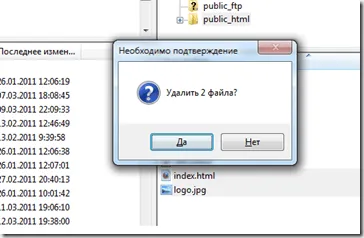
Pasul 6. instalare de copiere WordPress și instalarea acestuia pe site-ul.
Deschideți dosarul de pe computer cu Wordpress de instalare corectați-mă versiune, rețineți toate fișierele și folderele - alegeți Încărcare comandă la server:
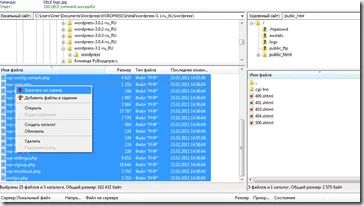
Am o conexiune de mare viteză - a instala toate fișierele și folderele să dureze până la 2 minute.
Gata pentru a instala Wordpress.
Important! Dacă doriți să importați într-o nouă bază de date - trebuie mai întâi să instalați WordPress. La momentul instalării sale va fi prima dată stabilit un tabel, iar apoi trebuie să facă import.
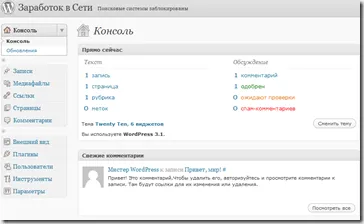
Ștergeți prima înregistrare, "Hello World!".
Du-te la programul phpMyAdmin de găzduire pentru a efectua importul.
Pasul 7: Importul bazei de date în programul phpMyAdmin.
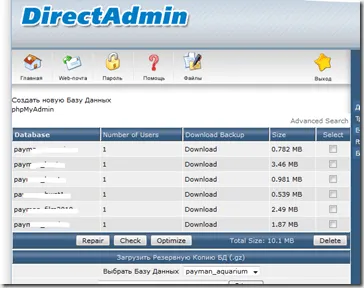
Se deschide o fereastră unde trebuie să introduceți un nume de utilizator și o parolă (la fel ca în fișierul wp-config - un nume de utilizator și o parolă)
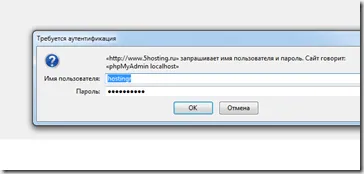
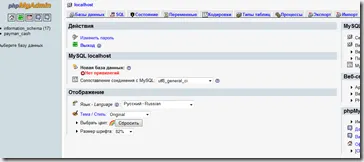
De la stânga pentru a vedea o listă de tabele noi, acestea sunt doar 13 bucăți și toți încă goale (dreptul fiecărui tabel se poate vedea dimensiunea):

În partea de sus a meniului, selectați fila - Import (în meniul de sus):
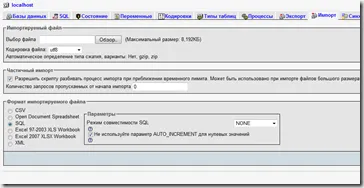
În fereastra de sus, faceți clic pe butonul Browse și găsiți am creat în programul 7-Zip arhivă fișierul bază de date. Dați clic pe partea de jos dreapta OK:
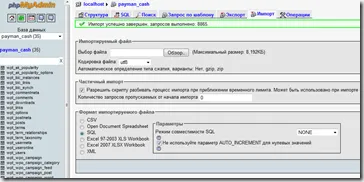
Dacă ai făcut totul bine - veți vedea un mesaj (în partea de sus de mai jos meniu):
Importul a fost de succes, executați interogarea: 8865.
Rezultatele sunt vizibile: lista de tabele din stânga a crescut, chiar în fața fiecărui tabel arată dimensiunea lor în kilobytes.
Ne întoarcem la site-ul, supraîncărcarea pagina de administrare.
Acolo, cel mai probabil va reveni la intrarea site-ul și introduceți numele de utilizator și parola.
IMPORTANT! Din moment ce ați instalat baza de date cu site-ul vechi, acum trebuie să introduceți vechea conectare și parola, mai degrabă decât cele care tocmai au fost create. Prin urmare, introducerea numelui de utilizator și parola pentru site-ul vechi, atunci le puteți modifica.
Vom detalia cu capturi de ecran a vorbit despre transferul bazei de date de la un domeniu la altul.
Este posibil să aveți alte situații. De exemplu, vă decideți să schimbe furnizorul și pentru a trece la un alt hosting. aveți numele site-ului nu se schimbă, astfel încât nu este nevoie să editați fișierul de bază de date de rezervă.
Puteți face o altă versiune a site-ului de transfer:
1. Copiați întregul public_html dosar. sau poate fi menționată într-un mod diferit, dar este cel în care pune site-ul și toate folderele și fișierele Wordpress. Acolo, de asemenea, dosare cu temele și plug-in-uri, și poate fi dosarul galerii, bannere, script-uri de partid folderul cache (același schimb SAPE) și așa mai departe. Copiate la calculator prin intermediul clientului FTP întregul director, salvați astfel întreaga structură a site-ului și nu va trebui să-l creeze din nou.
3. Panoul de găzduire a crea o nouă bază de date, ceea ce face import de baze de date așa cum am spus mai sus.
4. Încercarea de a merge la panoul de administrare. Solicită să actualizeze baza de date, spune OK. După actualizare, vă va lăsa site-ul în Consola de administrare.
În ambele cazuri, este necesar să se ia mai mult de un pas:
În Consola de administrare, mergeți la Options -> Media:
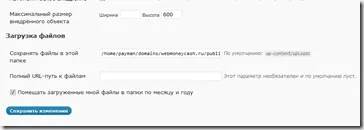
Dacă schimbați calea de aici spre dreapta, nu puteți încărca fișiere imagine pe noul site.
Asta e despre toate acțiunile tale pe site-ul este transferat într-un nou hosting sau un domeniu nou la baza de date vechi.
Sper că ghidul meu de cineva veni la îndemână și vă ajută să efectuați această sarcină destul de dificilă.
Poate. Când importați o bază de date nu este necesară pentru a schimba prefixul, și necesitatea de a importa aceste prefixe care au fost pe baza de date veche. Acum sunteți în baza de date este probabil la masa de două ori. Du-te în phpMyAdmin și verificați.